Neste guia, vamos orientá-lo através do Make (Integromat) e como integrá-lo com a Consent Database da iubenda. Para ajudá-lo a encontrar o que procura, consulte a tabela de conteúdo.
Make (anteriormente conhecido como Integromat) permite criar, construir e automatizar fluxos de trabalho visualmente. Você pode conectar aplicativos com alguns cliques com a interface criativa de arrastar e soltar e criar fluxos de trabalho infinitos que o Make chama ‘scenarios’. É semelhante ao Zapier, mas com opções adicionais de personalização.
A integração Make permite vários cenários específicos, principalmente como tratar as preferências de consentimento. Por exemplo, para as ações “Create a consent” e “Update preferences of a subject”, incluímos quatro opções de preferência diferentes (newsletter, política de privacidade, termos e marketing); se você precisar de preferências adicionais, precisará executar uma chamada de API (e consulte o nosso guia HTTP de API).
Além disso, todas as atividades oferecidas na integração Make exigirão que você sincronize os seus documentos legais iubenda com a Consent Database por enquanto.
Aqui está o link para a integração da iubenda na Make. Após clicar em “Install” poderá ver a iubenda entre os diferentes serviços disponíveis na Make.
Se você usa a Make para integrar sua Consent Database, certifique-se de adicioná-la à sua Política de Privacidade.
A autenticação Make exige que você forneça a sua chave de API privada iubenda, disponível na seção HTTP das opções de incorporação para a Consent Database.
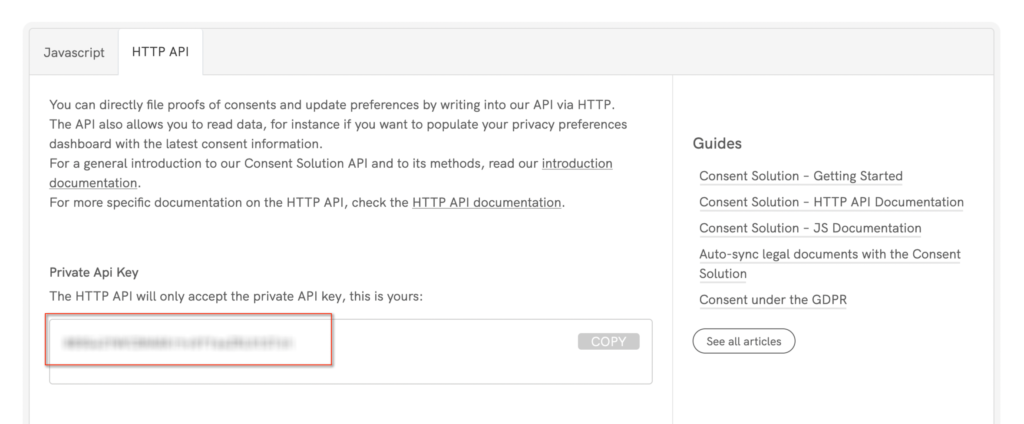
Uma vez que um cenário Make for criado, você pode usar ‘iubenda‘ para procurar o nome na lista de serviços.
Em seguida, selecione uma das ações e adicione a sua chave de API privada no campo “Connections” quando solicitado. Assista o vídeo abaixo para entender como funciona!
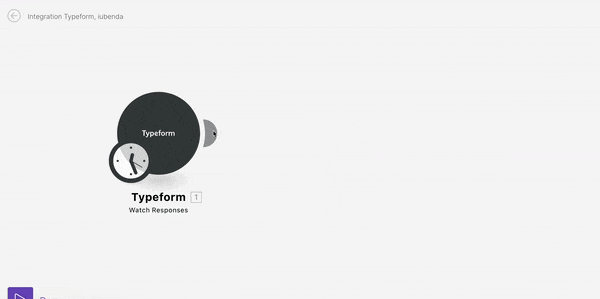
This action is based on the CREATE consent HTTP request and will create a new consent in the iubenda Consent Database.
O novo consentimento cria automaticamente um novo assunto, disponível na seção relativa do painel da Consent Database.
Cada ação de consentimento contém todas as informações necessárias para identificar exclusivamente esse consentimento específico, o sujeito que o executou, as preferências expressas com esse consentimento, os avisos legais que o seu usuário aceitou e a prova (por exemplo, o formulário que o seu usuário recebeu).
A ação também fornece quatro tipos de consentimento diferentes disponíveis para quatro casos de uso diferentes:
Caso você não esteja solicitando um destes consentimentos pode simplesmente deixar o campo relativo em branco. Aqueles que desejam criar preferências adicionais precisam usar o método da API HTTP.
Os dados de saída da ação são:
Os dados podem ser usados para atualizar o banco de dados do usuário com dados relacionados ao usuário (por exemplo, Subject ID).
Esta ação é baseada na solicitação UPDATE subjects HTTP request (com os únicosverified = “true” atributos no seu corpo de solicitação). Use esta ação para atualizar um assunto quando verificado, por exemplo, por meio do método double-opt-in. Esta ação requer que o assunto já tenha sido criado.
O único campo solicitado é o ID do assunto (obrigatório).
A ação requer que o ID do assunto já tenha sido armazenado pelo serviço de acionamento. Por exemplo, se você estiver tentando verificar um usuário do Mailchimp que acabou de aceitar duas vezes, o ID do assunto deve estar disponível nos atributos do Mailchimp do usuário.
Os dados de saída da ação são:
Esta ação é baseada na solicitação HTTP de UPDATE subjects e pode ser usada sempre que houver necessidade de atualização de um assunto (por exemplo, alteração no endereço de e-mail do usuário). Lembre-se de que, se a intenção estiver alterando as preferências do usuário, isso pode ser feito com a ação “Update preferences of a subject”. Campos em branco não atualizarão a entrada anterior.
A ação requer que o ID do assunto já tenha sido armazenado pelo serviço de acionamento. Por exemplo, se você estiver tentando verificar um usuário do Mailchimp que acabou de aceitar duas vezes, o ID do assunto deve estar disponível nos atributos do Mailchimp do usuário.
Os dados de saída da ação são:
Esta ação atualiza as preferências de um determinado assunto. Qualquer alteração nas preferências requer um novo consentimento, portanto, essa ação criará um novo consentimento para um assunto existente. As informações que não devem ser atualizadas exigem que os campos relativos estejam em branco.
Se você não estiver solicitando uma das preferências de consentimento, poderá deixar o campo relativo em branco. Aqueles que desejam criar preferências adicionais precisam usar o método da API HTTP.
Dados de saída da ação são:
O cenário a seguir criará um novo consentimento na Consent Database iubenda a partir de uma nova entrada no Typeform.
Primeiro, conecte o Typeform ao Integro e torne-o um ‘trigger’. Em seguida, selecione o formulário inicial e teste a conta. Ele deve pegar a última entrada no formulário que você selecionou.
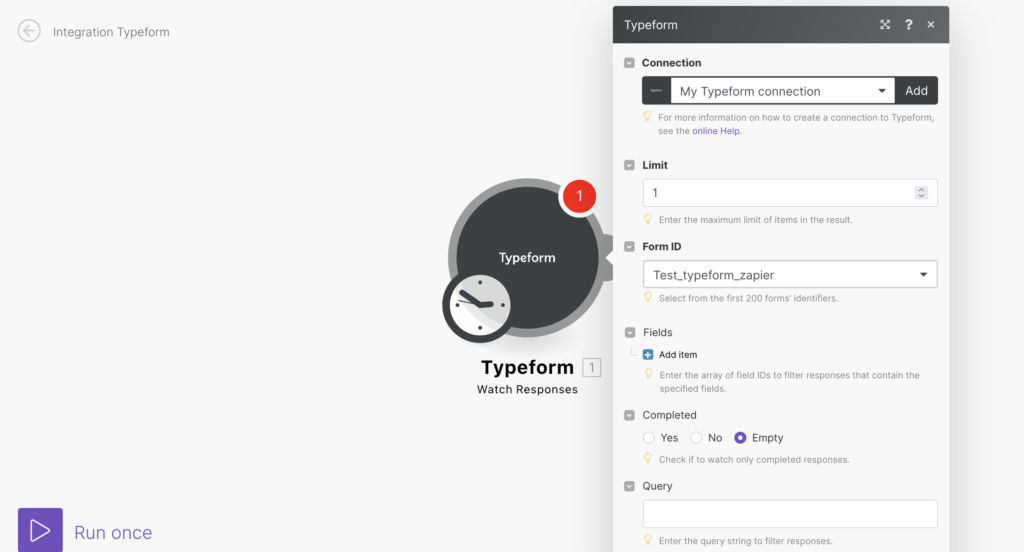
Depois disso, clique em “Add another module” e procure por iubenda na lista de serviços.
Em seguida, selecione “Create a new consent” no menu de ações disponíveis.
Now you need to connect the iubenda account to Make, as described in Authentication.
Após conectar as contas, preencha os campos com as variáveis provenientes do Typeform. Deixe em branco os campos que você não precisa.
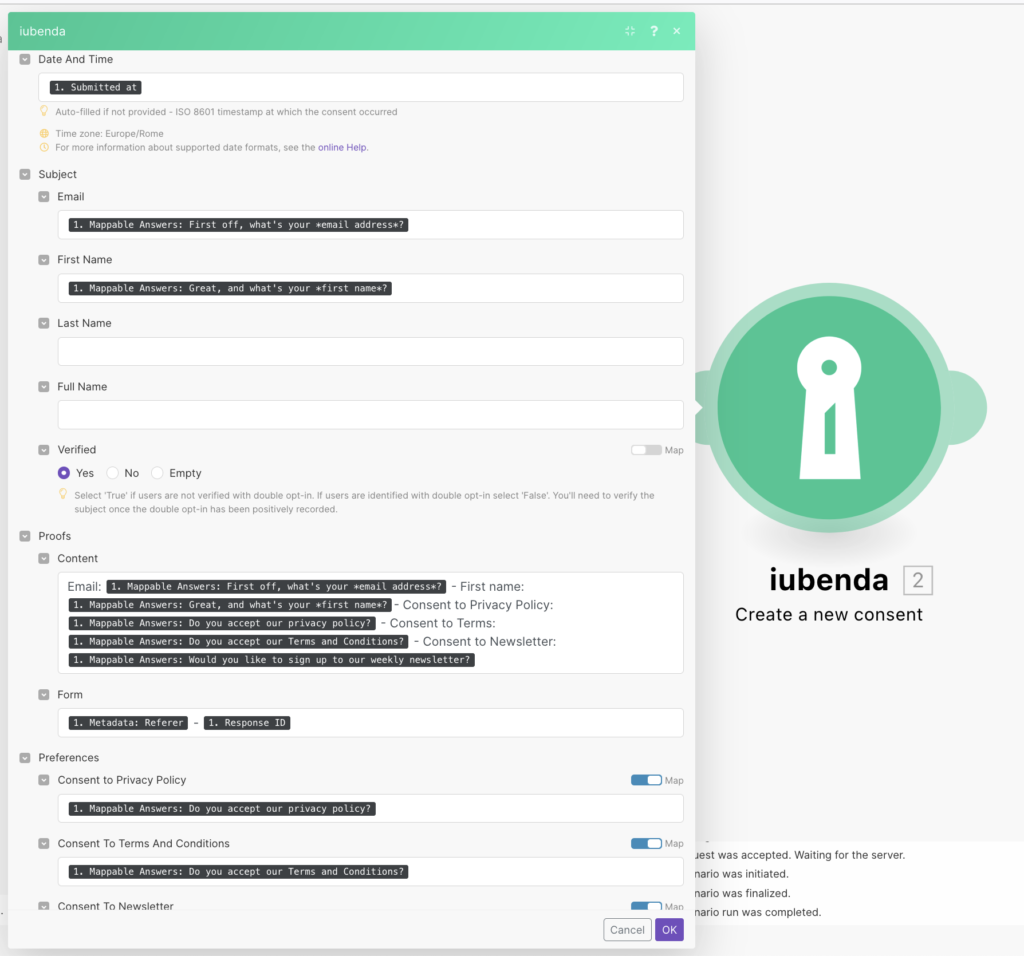
Depois disso, clique em “Ok” e teste o seu cenário.
Em seguida, verifique se o painel na Consent Database está mostrando as informações corretas.
Se sim, ative o cenário e pronto.
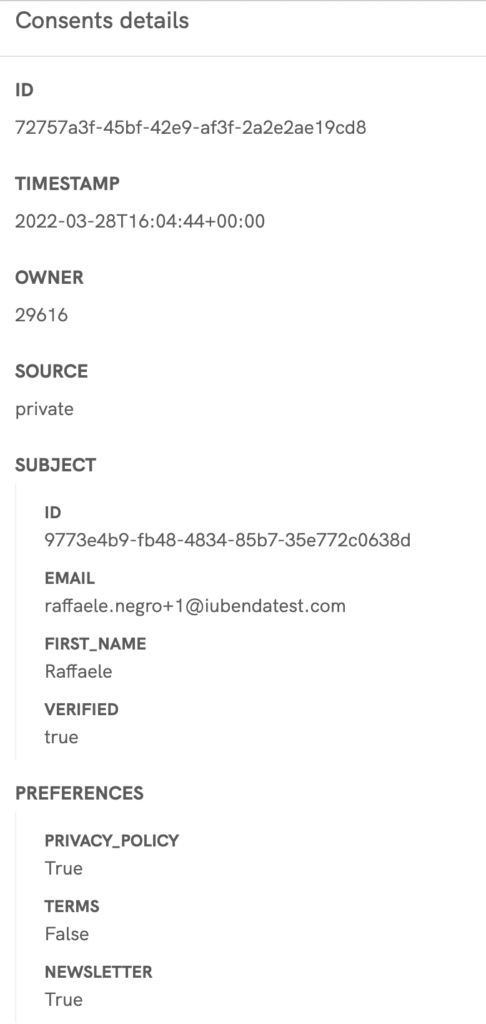
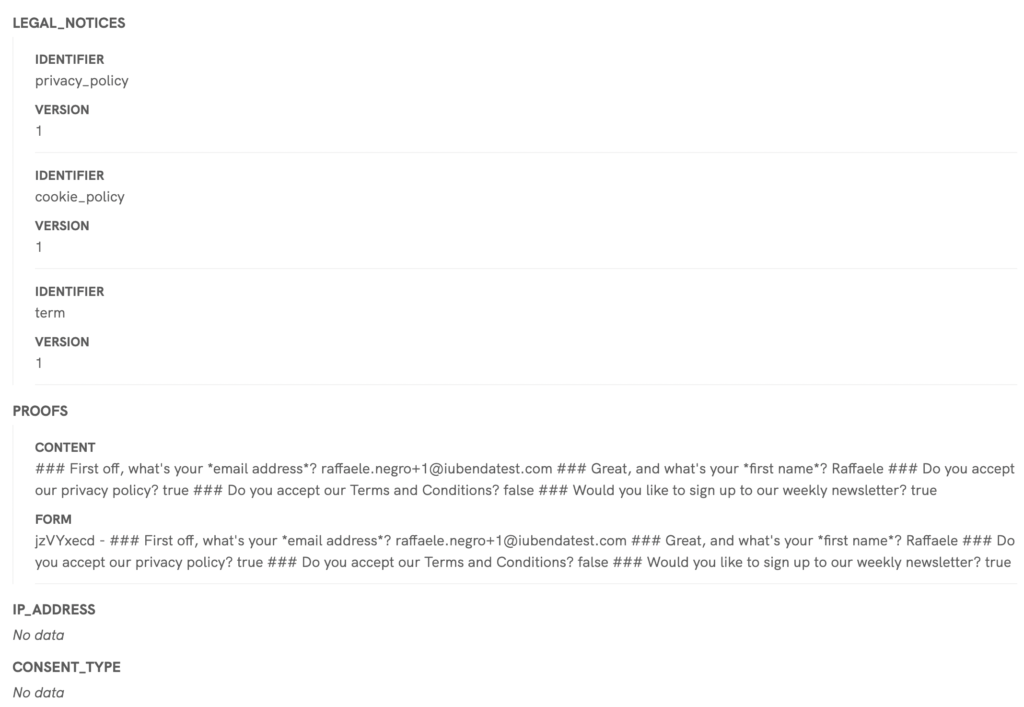
Parabéns, você configurou Make (Integromat) com a Consent Database iubenda!